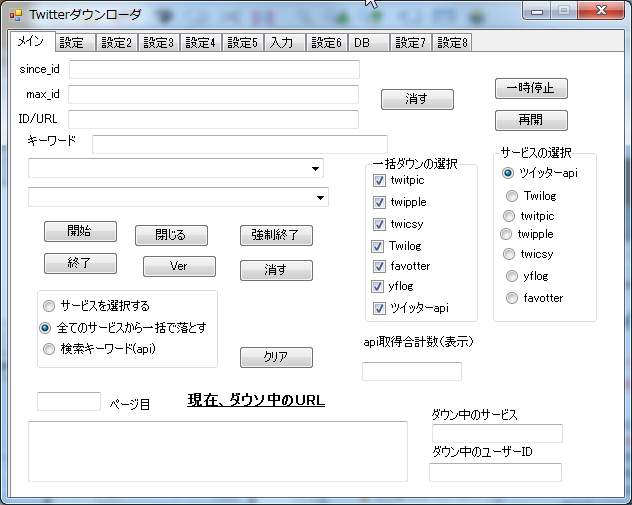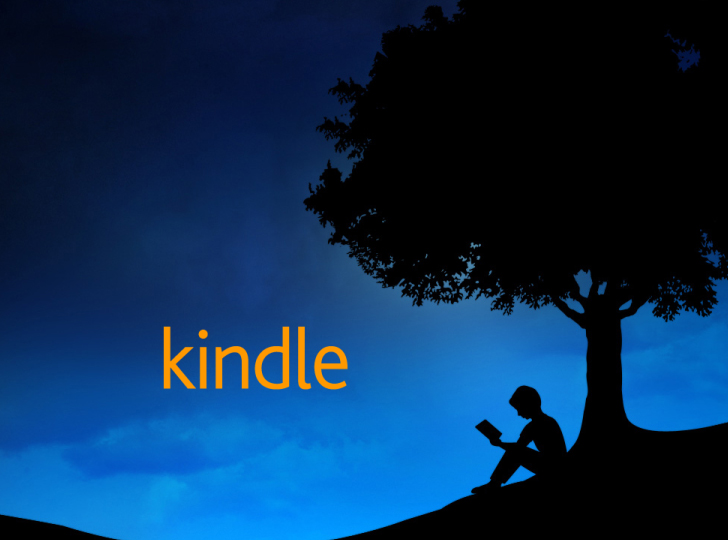Twitterに投稿した画像ファイルを一括でバックアップできるソフトです。
http://hrthrth5tr.webcrow.jp/twitter_down
2014/7/17配布、ver1.9.6について操作方法を解説します。
配布元サイトにはあまりちゃんとした使い方の説明がないのですが、設定項目が多くて、ちょっと扱いに苦労します。有志の方が説明ページを作ってくれてはいるものの、これまたバージョンが古いものについて解説していて、見た目が違っていること、ぼくが知りたかったことが書いていなかったことから、ぼくのほうでエントリを立てました。
ダウンロードしたいアカウント名を「id.txt」に書き込む。これがいちばん手っ取り早い方法です
単刀直入に書いてしまいましたが、よくわからない設定をいじる必要はありません。
ファイルを解凍して、「Twitter_down」フォルダ下にある「id.txt」に、たとえばLady Gagaなら「ladygaga」と入力して改行、保存。
続いて、Twitterダウンローダを起動して、
●「メイン」タブの「全てのサービスから一括で落とす」にチェック
●「メイン」タブの「一括ダウンの選択」→全部にチェック
●「設定」タブの「本家ツイッターのダウン対象」→「記事(html)を落とす」のチェックオフ
●「設定」タブの「アカウント名でフォルダ作成」にチェック
●「設定6」タブの「vine動画を落とす」をチェック
●「設定6」タブの「pbs.twimg.comで取得する画像の種類」→「karge」にチェック
以上の設定をして、「開始」ボタンを押します。
これだけです。これで、「Twitter_down」フォルダの下「画像」フォルダの下に「ladygaga」フォルダができて、ガガがツイートした画像や動画が全部放り込まれます。
うまくいかない時は設定を全部やったあとで、一度Twitterダウンローダを終了して、再度起動するといいかもしれません。
別のアカウントでやりたい場合は、id.txtの内容を書き換えればOKです。